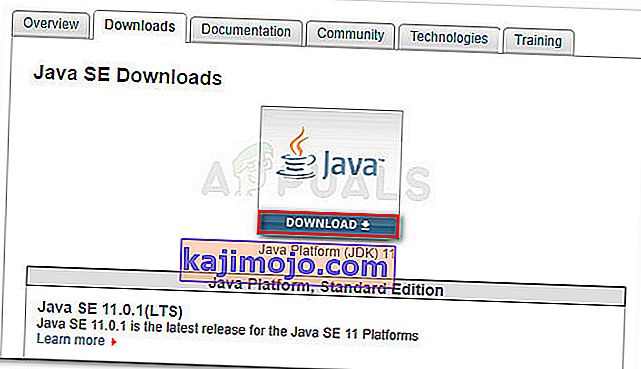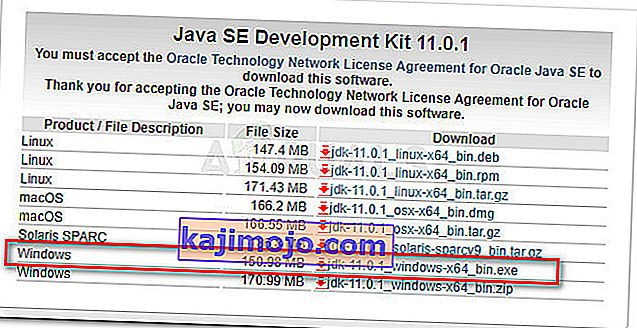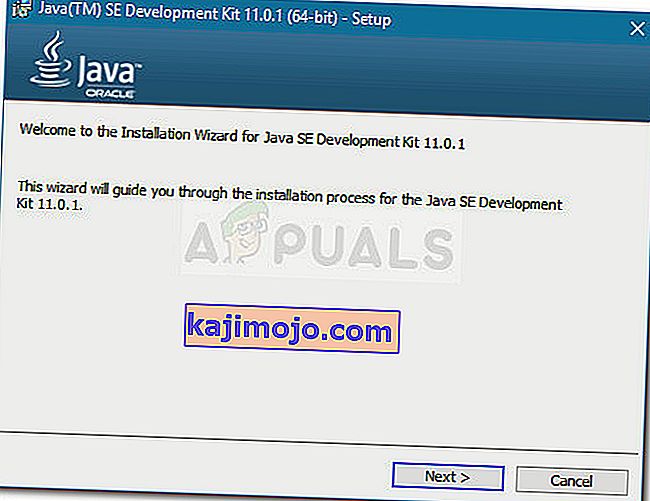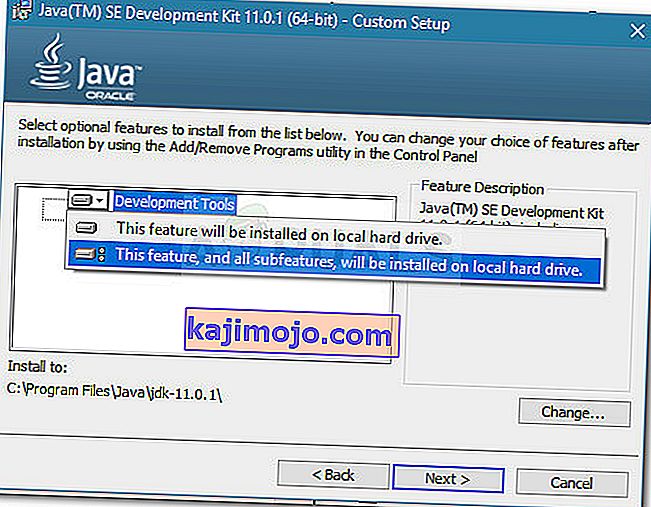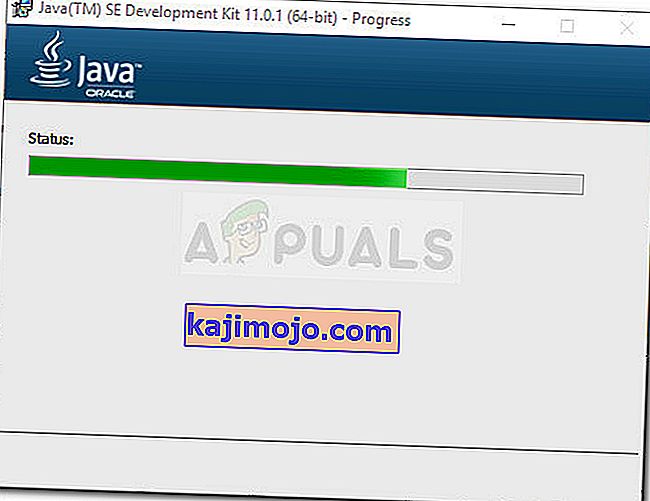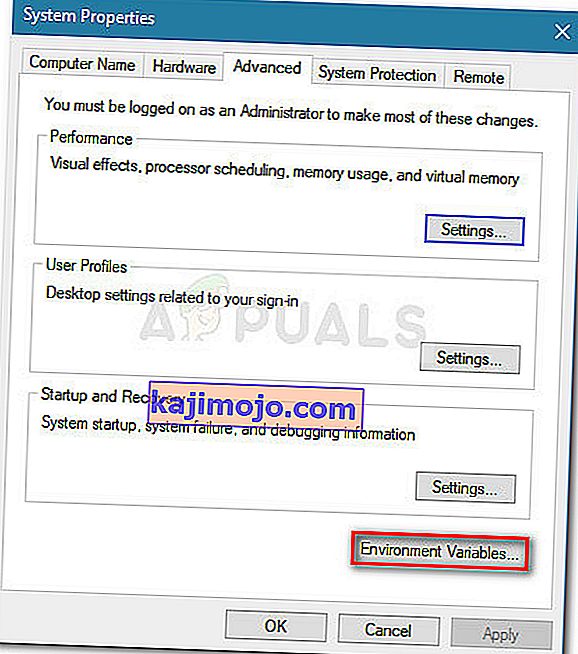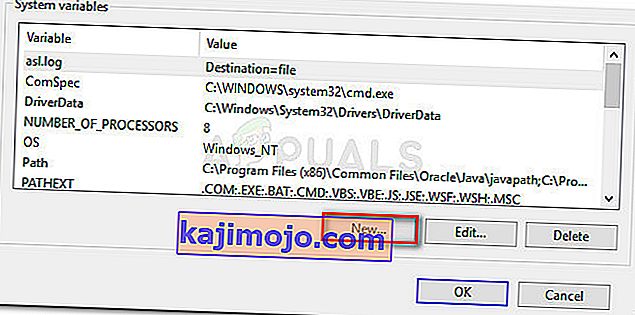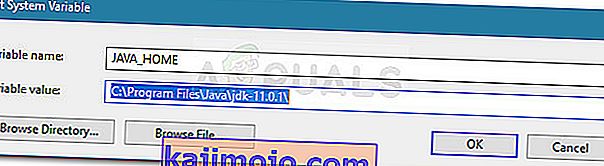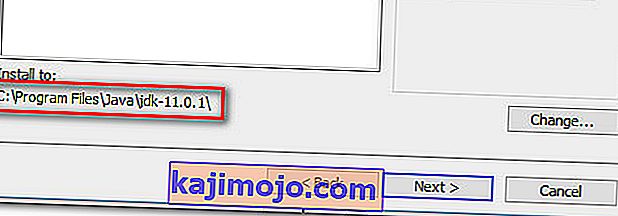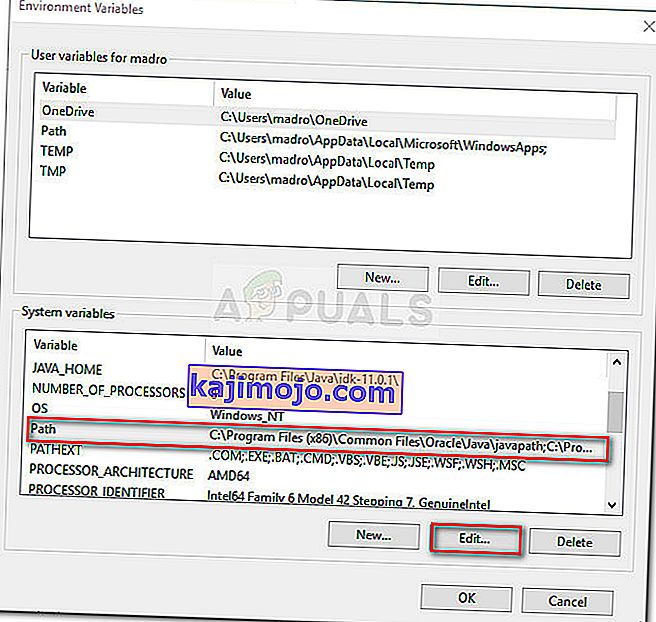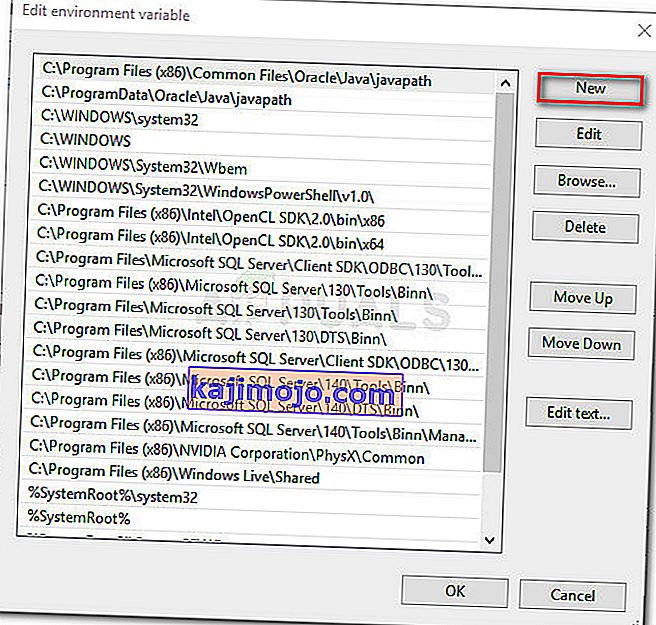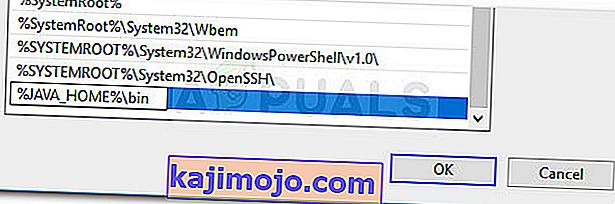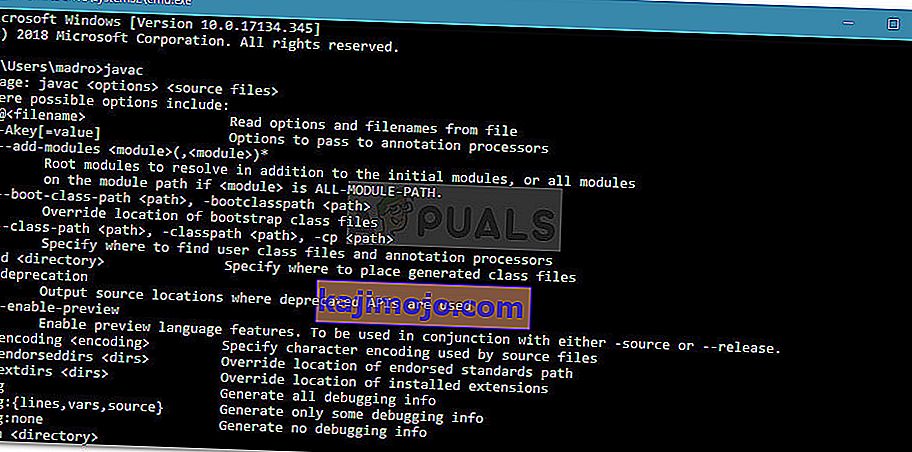" Javac tidak dikenali sebagai perintah dalaman atau luaran " adalah kesalahan yang sering dihadapi oleh orang yang berusaha menyusun program Java di Windows menggunakan Command Prompt. Ini juga mungkin dihadapi ketika pengguna mencoba untuk memeriksa versi terkini penyusun Java utama.

Apa itu JavaC?
Javac (diucapkan "java-see"), adalah penyusun Java utama yang termasuk dalam JDK (Java Development Kit) yang dikembangkan oleh Oracle Corporation. Pengkompilasi dirancang untuk menerima kod sumber yang sesuai dengan spesifikasi Bahasa Java (JL) dan mengubahnya menjadi kod bytava Java sesuai dengan JVM (Spesifikasi Mesin Maya Java).
Apa yang menyebabkan Javac tidak diakui ralat
Kesalahan " Javac tidak dikenali sebagai perintah dalaman atau luaran " ditemui ketika Prompt Perintah tidak dapat mencari pemboleh ubah Java PATH. Ini boleh berlaku kerana dua sebab:
- Java Development Kit (JDK) hilang dari mesin - Ini biasanya berlaku kerana pengguna secara keliru menganggap bahawa Java Compiler (javac) dipasang bersama dengan Java Runtime Environment .
- Laluan ke Javac tidak ditetapkan atau tidak ditetapkan dengan betul - Untuk menyusun dari Prompt Perintah dan memastikan bahawa alat pelayan aplikasi lain berfungsi dengan baik, sistem perlu mengetahui lokasi Javac. Sekiranya ini berlaku, anda perlu menetapkan jalan secara manual.
Langkah 1: Memasang Java Development Kit (JDK)
Salah satu sebab utama mengapa kesalahan ini berlaku adalah kerana pengguna yang baru mulai belajar Java membingungkan Java Runtime Environment (JRE) dengan Java Development Kit (JDK) .
The JRE adalah sebahagian daripada JDK , tetapi kebanyakan masa yang dimuat turun secara berasingan. Banyak program yang menggunakan Java Runtime termasuk dalam pakej pemasangan mereka.
Kerana terdapat sangat sedikit alasan mengapa anda memerlukan Java Development Kit (JDK) jika anda tidak berminat dengan Java Development, anda mungkin percaya bahawa Javac sudah dipasang oleh JRE, tetapi sebenarnya anda perlu memasang keseluruhan Kit Pembangunan Java.
Sekiranya anda fikir senario ini berlaku untuk situasi anda, berikut adalah panduan ringkas untuk memasang Java Development Kit (JDK) untuk menyelesaikan ralat "javac tidak dikenali" :
- Lawati pautan ini ( di sini ) dan klik Ikon Muat turun di atas Platform Java (JDK) . Ini akan memastikan bahawa anda memasang versi terbaru dari Java Development Kit .
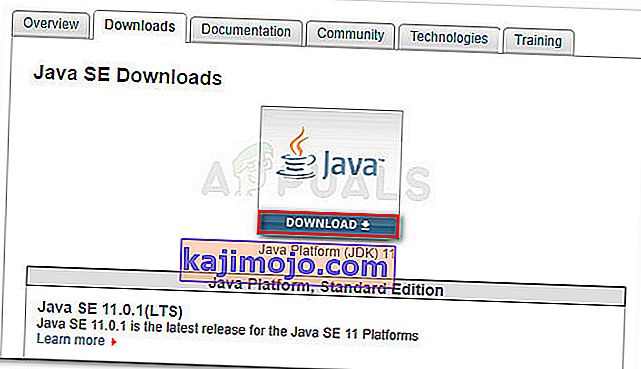
- Pada skrin seterusnya, tatal ke bawah ke Java SE Development Kit dan pastikan anda memilih togol yang berkaitan dengan perjanjian Terima Lesen . Kemudian, klik pada pautan muat turun yang berkaitan dengan Windows. Terdapat dua pilihan untuk dipilih, tetapi kami mengesyorkan memuat turun fail .exe kerana ia akan menghindarkan anda daripada mengekstrak kandungan apabila muat turun selesai.
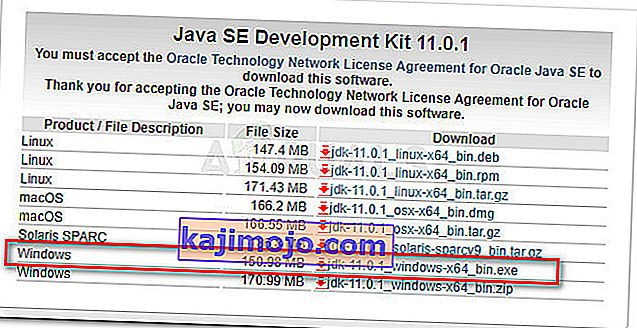
- Setelah muat turun selesai, buka pemasangan JDK yang dapat dilaksanakan dan ikuti arahan di skrin untuk menyelesaikan pemasangan.
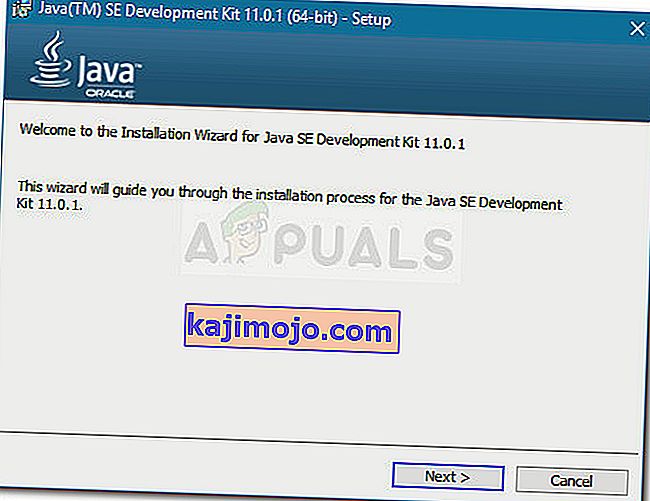
- Pada skrin seterusnya, pastikan bahawa Alat Pembangunan dan Kod Sumber ditetapkan untuk dipasang di cakera keras tempatan anda bersama dengan semua sub-ciri mereka. Selanjutnya, jika boleh, kami menggalakkan anda untuk mengekalkan jalan pemasangan lalai kerana Langkah 2 akan lebih mudah.
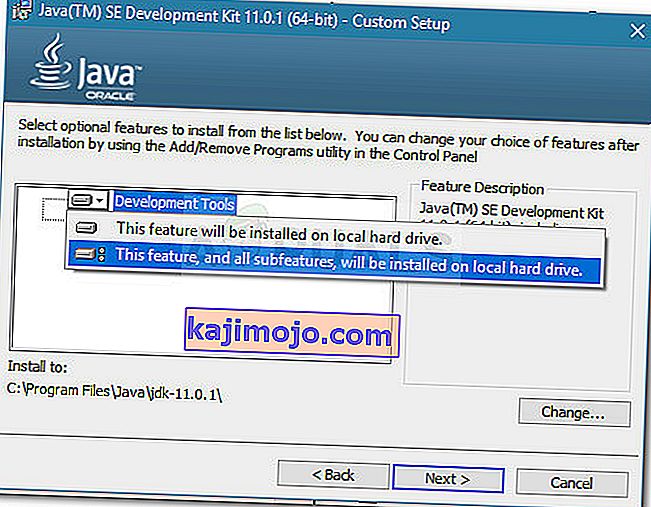
Catatan: Sebagai cadangan tambahan, catat jalan pemasangan di bawah Pasang ke, kerana anda memerlukannya pada Langkah 2 .
- Tunggu sehingga Java Development Kit dipasang. Apabila proses selesai, mulakan semula komputer anda secara manual jika anda tidak diminta untuk melakukannya secara automatik.
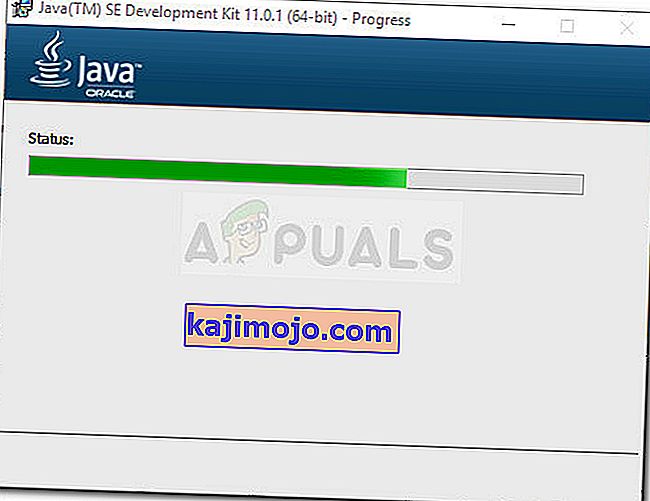
Sekarang setelah anda memastikan bahawa anda telah memasang paket yang betul yang memasang JavaC, pindah ke Langkah 2 di mana kami memastikan bahawa anda menetapkan jalan ke JavaC dengan betul.
Langkah 2: Menetapkan pemboleh ubah persekitaran Java & mengemas kini laluan sistem
Sebelum kita memulakan proses ini, penting untuk memahami bahawa prosedur berikut hanya berlaku jika anda telah memastikan bahawa Java Development Kit dipasang dengan betul ( Langkah 1 ).
Sekiranya anda telah memasang JDK dan masih mendapat " Javac tidak dikenali sebagai perintah dalaman atau luaran ", anda baru saja menemui salah satu masalah teknikal yang paling biasa yang dihadapi oleh pemula Java. Untuk menyelesaikan Kit Pengembangan Java pada Windows, anda perlu melakukan serangkaian langkah manual. Langkah-langkah ini harus selalu mengikuti pemasangan JDK, walaupun setelah anda mengemas kini kit Pembangunan Java.
Berikut adalah panduan ringkas untuk menetapkan pemboleh ubah persekitaran Java yang betul dan mengemas kini jalan sistem:
- Tekan kekunci Windows + R untuk membuka kotak dialog Jalankan . Kemudian, ketik " sysdm.cpl " dan tekan Enter untuk membuka tetingkap Properties Sistem .

- Di dalam tetingkap System Properties , pergi ke tab Advanced dan klik pada Environment Variables .
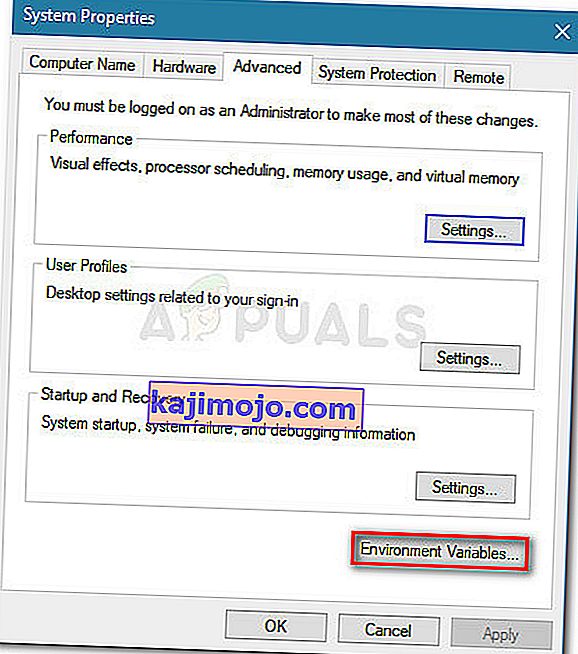
- Di tetingkap Pembolehubah Persekitaran yang baru dibuka, klik butang Baru di bawah Pemboleh ubah sistem .
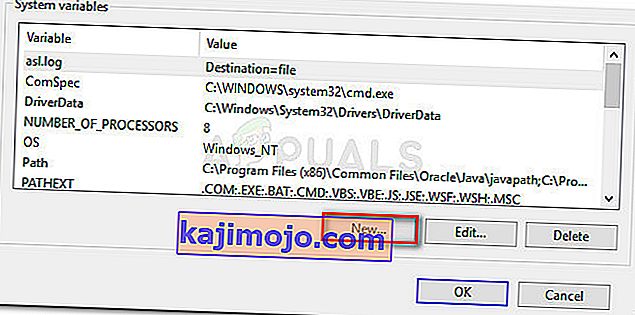
- Di tetingkap Pembolehubah Sistem Baru , tetapkan nama Pemboleh ubah ke JAVA_HOME dan nilai Pemboleh ubah ke jalan ke direktori JDK anda . Untuk menyimpan perubahan, klik OK.
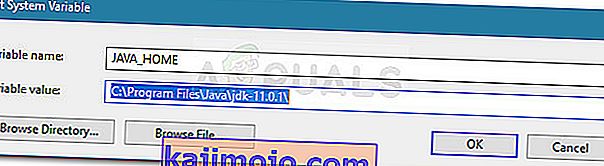
Catatan: Sekiranya anda mendengar nasihat kami di Langkah 1 dan mencatat jalan pemasangan JDK, anda boleh menampalnya secara langsung dalam nilai Pembolehubah .
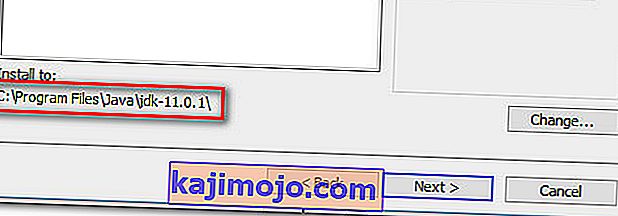
- Setelah anda kembali ke tetingkap Variabel Lingkungan , cari jalan bernama pemboleh ubah di bawah Pemboleh ubah sistem . Dengan pemboleh ubah Path yang dipilih, klik butang Edit .
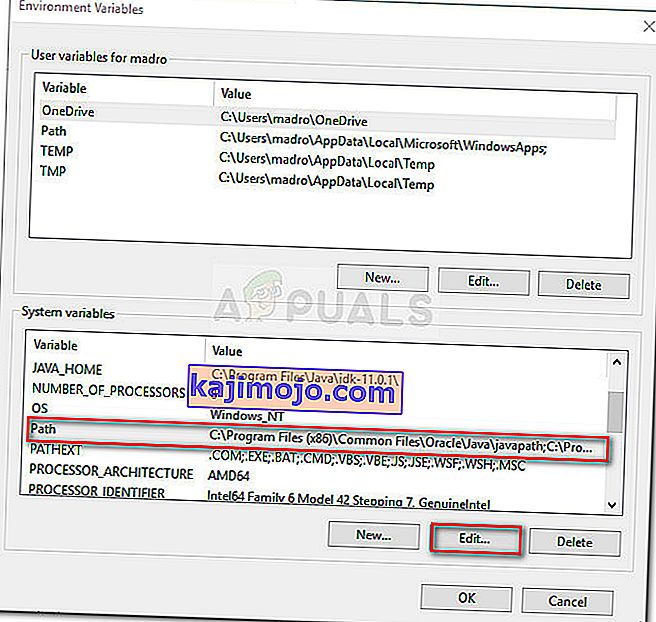
- Di tetingkap Edit persekitaran pemboleh ubah, klik pada butang Baru .
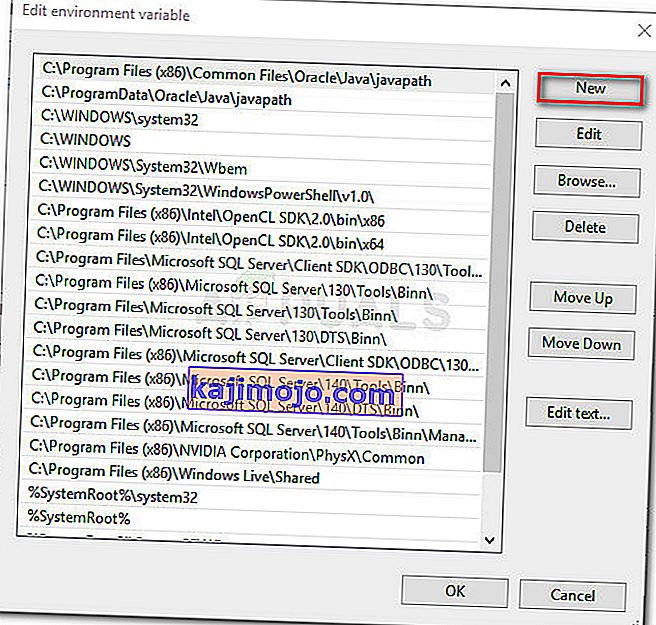
- Namakan pemboleh ubah persekitaran yang baru dibuat % JAVA_HOME% \ bin dan tekan Enter . Kemudian, klik Ok untuk menerapkan perubahan.
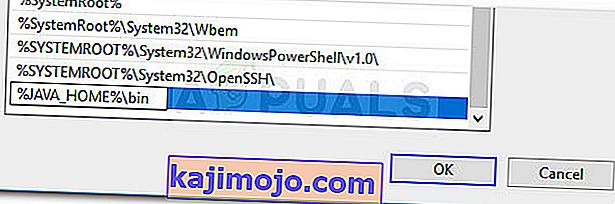
- Dengan langkah terakhir ini, persekitaran Java anda harus dikonfigurasi. Anda kini dapat menyusun aplikasi dari CMD atau memeriksa Versi Javac anda.
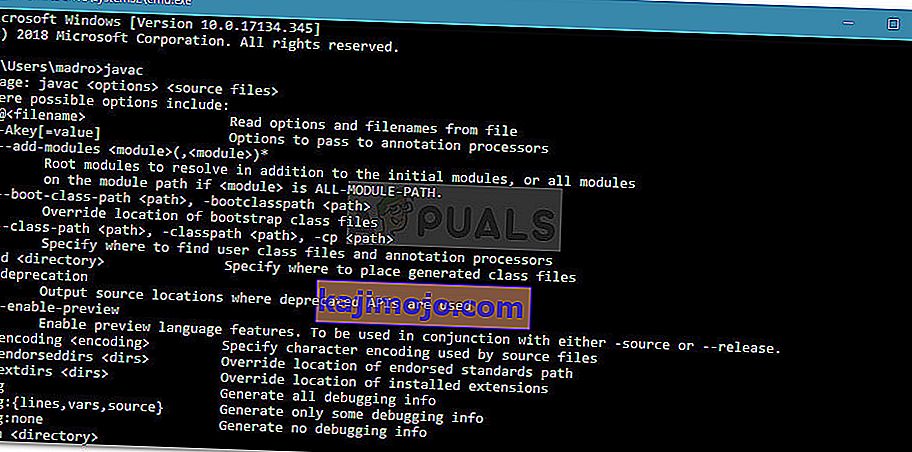
Langkah bonus: Memeriksa apakah konfigurasi berjaya
Ada satu langkah tambahan yang dapat Anda lalui di Command Prompt untuk memastikan bahawa anda telah berjaya mengkonfigurasi jalur pemboleh ubah persekitaran Java. Ikuti langkah di bawah untuk melihat apakah konfigurasi anda berfungsi:
- Tekan kekunci Windows + R untuk membuka kotak dialog Jalankan. Seterusnya, ketik " cmd " dan tekan Enter untuk membuka tetingkap Prompt Perintah.

- Di tetingkap Prompt Perintah, ketik echo% JAVA_HOME% dan tekan Enter untuk melihat pulangan yang anda dapat. Sekiranya anda melihat cetakan dengan direktori ke JDK, maka Langkah 2 berjaya dan JAVAC anda berfungsi dengan baik. Sekiranya anda melihat ruang dan bukannya jalan JDK, ini bermakna anda telah gagal mengatur pemboleh ubah persekitaran - dalam kes ini, kunjungi semula Langkah 1 dan Langkah 2 .